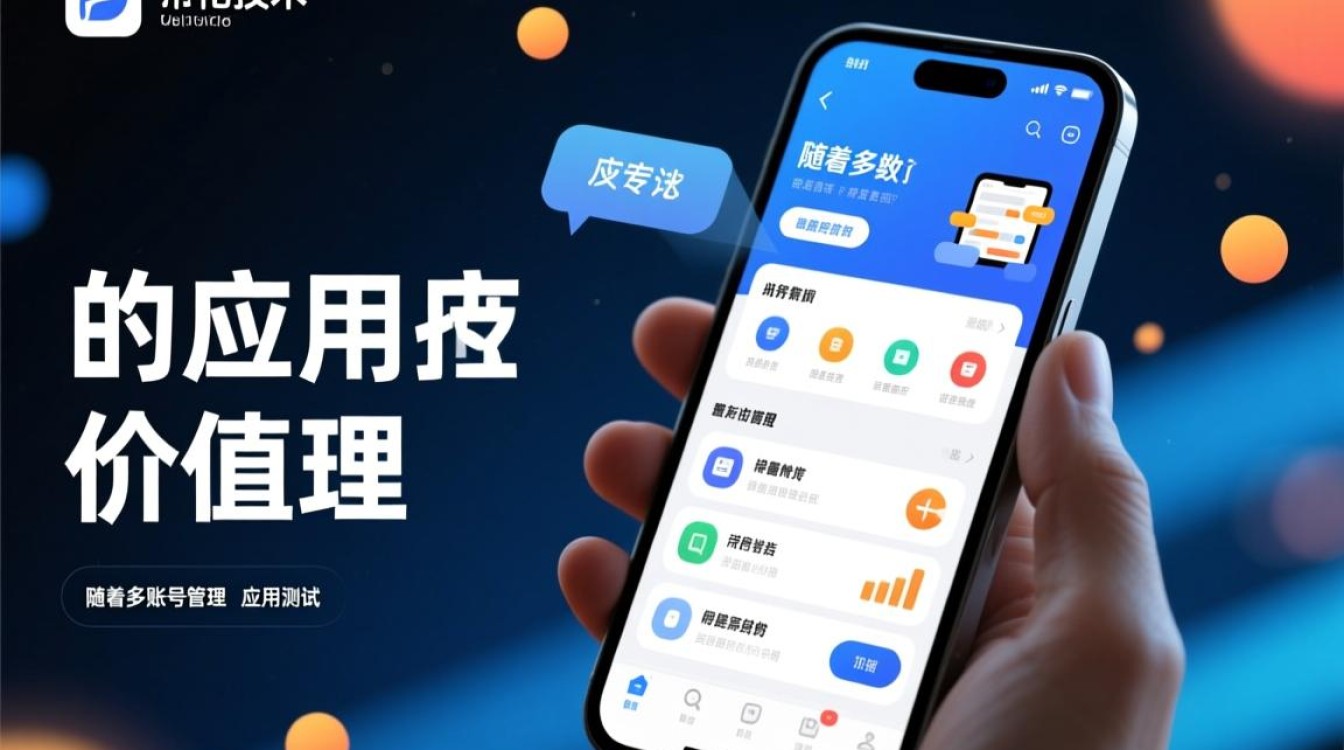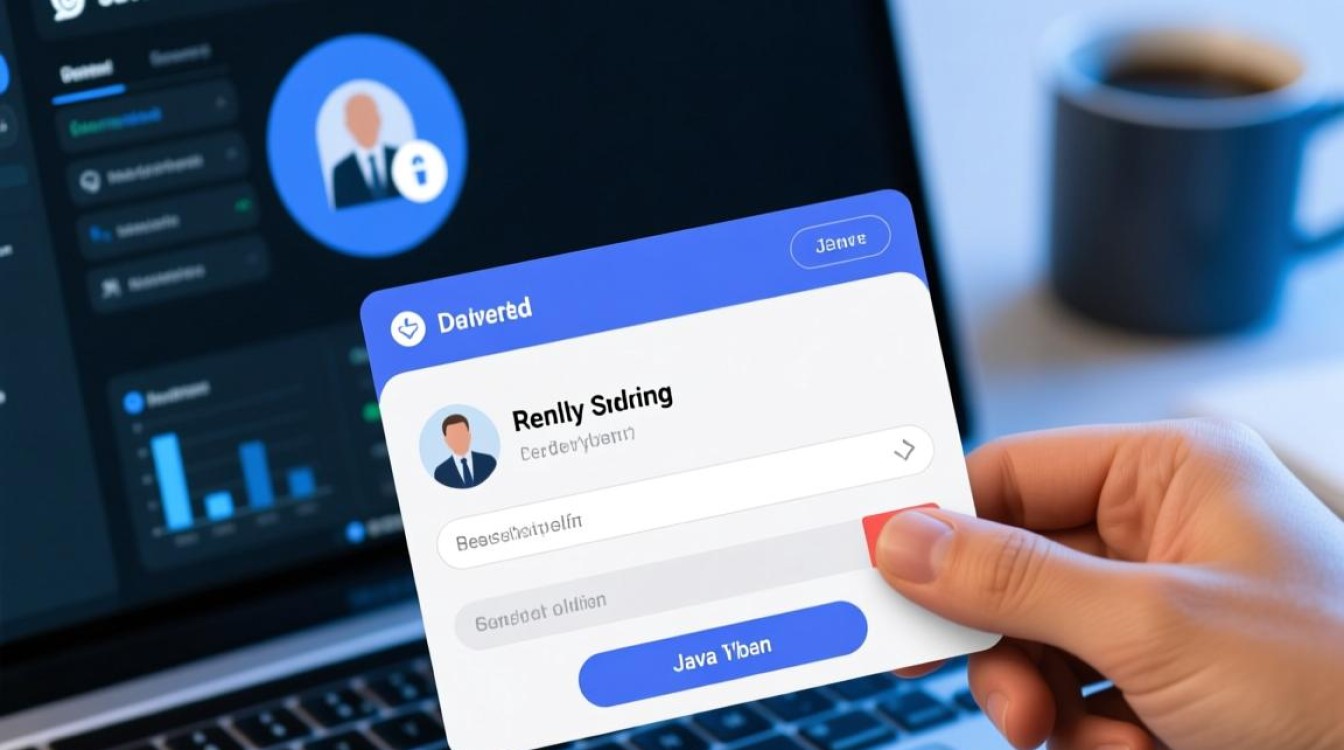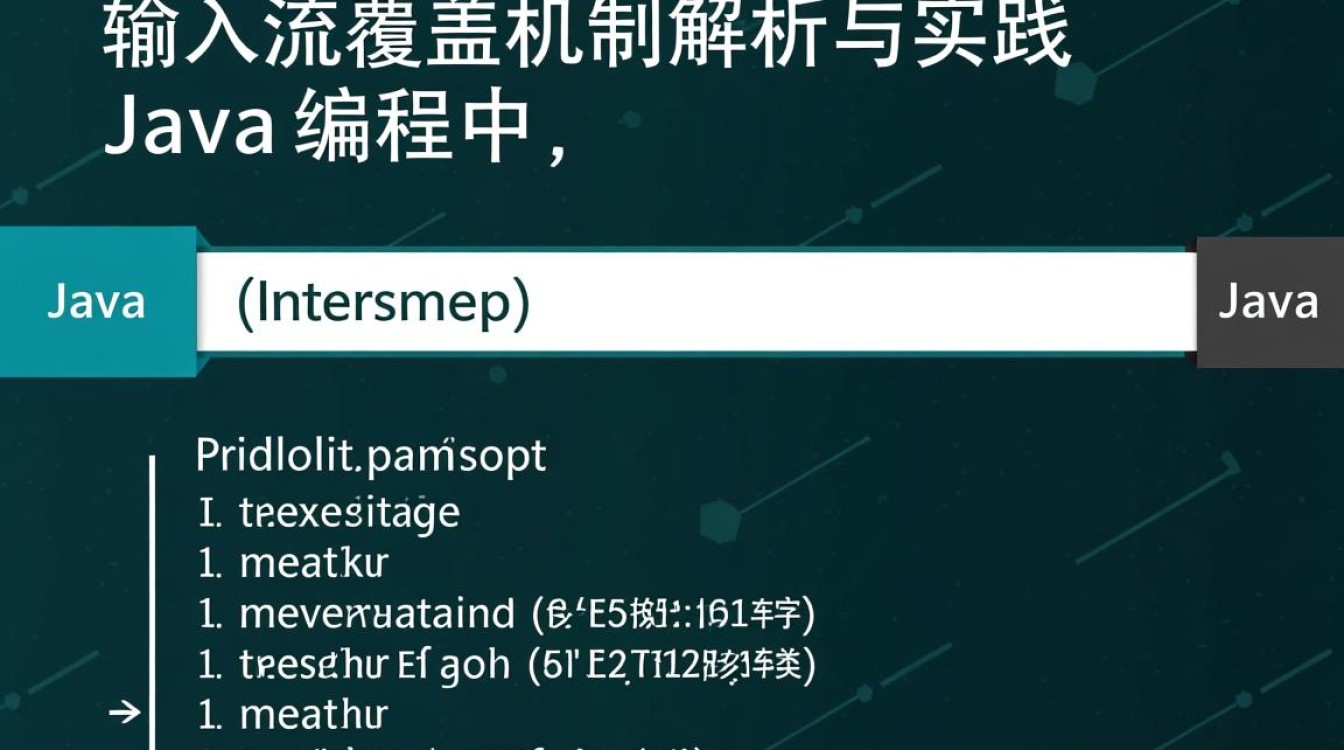在VMware虚拟机管理过程中,删除操作是常见的维护需求,但不当的操作可能导致数据残留、存储空间浪费甚至系统异常,本文将系统介绍VMware虚拟机删除的正确方法、注意事项及后续处理流程,帮助用户高效完成虚拟机清理工作。

虚拟机删除前的准备工作
在执行删除操作前,务必完成以下准备工作,避免数据丢失或系统故障:
- 数据备份:确认虚拟机中的重要数据已通过快照、文件拷贝或第三方备份工具完成备份,特别是虚拟机配置文件(.vmx)和虚拟磁盘文件(.vmdk)。
- 服务依赖检查:通过vSphere Client或vCenter Server检查该虚拟机是否被其他服务依赖,如HA高可用、DRS分布式资源调度或模板关联等。
- 资源释放确认:记录虚拟机的CPU、内存及存储分配情况,确保删除后不会影响集群资源规划。
VMware虚拟机删除的常见方法
根据管理工具的不同,虚拟机删除可分为以下几种方式:
(一)通过vSphere Client图形界面删除
- 登录vCenter Server:使用具有管理员权限的账户登录vSphere Client。
- 选择虚拟机:在“虚拟机”列表中右键点击目标虚拟机,选择“删除”选项。
- 删除确认:在弹出的对话框中勾选“删除磁盘文件”选项(如需彻底清理数据),点击“确定”完成操作。
(二)通过ESXi命令行删除
对于无法通过图形界面操作的场景,可通过SSH连接ESXi主机执行命令:
vim-cmd vmsvc/unregister [虚拟机ID] rm -rf /vmfs/volumes/[数据存储路径]/[虚拟机文件夹]
注意:执行前需通过vim-cmd vmsvc/getallvms获取虚拟机ID,并确保路径正确。
(三)通过PowerShell自动化删除
使用PowerShell模块(如VMware.PowerCLI)可批量删除虚拟机:
Connect-VIServer -Server [vCenter地址] -User [用户名] -Password [密码] Get-VM -Name [虚拟机名称] | Remove-VM -DeletePermanently -Confirm:$false
删除操作的关键注意事项
-
磁盘文件处理
默认情况下,删除虚拟机时仅移除配置文件,磁盘文件需手动删除,若需彻底释放存储空间,务必勾选“删除磁盘文件”选项,对于厚置备延迟置零厚置的磁盘,删除后空间可能无法立即释放,需通过vmkfstools -E命令调整。
-
快照残留问题
若虚拟机存在未合并的快照,直接删除可能导致数据不一致,建议先通过vim-cmd vmsvc/snapshot.removeall [虚拟机ID]清理快照。 -
权限与审计
删除操作会触发vCenter系统审计日志,建议提前配置审计策略,对于生产环境,建议使用具有最低权限的账户执行操作。
删除后的验证与清理工作
-
存储空间验证
通过vSphere Client检查数据存储的“已用空间”是否释放,或使用以下命令确认:df -h /vmfs/volumes
-
残留文件清理
若虚拟机注册失败导致文件残留,可手动删除以下文件:.vmx:虚拟机配置文件
.vmdk:虚拟磁盘文件
.nvram:虚拟机BIOS文件
.vmsd:元数据文件 -
日志审计
在vCenter的“事件”标签中查看删除操作记录,确认操作时间及执行用户。
不同场景下的删除策略对比
| 场景 | 推荐方法 | 特殊处理 |
|---|---|---|
| 单个测试虚拟机 | vSphere图形界面删除 | 勾选“删除磁盘文件” |
| 批量过期虚拟机 | PowerShell自动化脚本 | 添加筛选条件避免误删 |
| 存储空间不足紧急清理 | ESXi命令行删除 | 优先删除无磁盘文件的虚拟机 |
| 含重要数据的虚拟机 | 先快照备份再删除 | 保留快照至数据确认迁移完成 |
常见问题与解决方案
-
删除后磁盘文件未释放
原因:虚拟机文件被锁定或存在依赖关系。
解决:重启ESXi主机或使用vmkfstools -D检查文件占用情况。 -
权限不足导致删除失败
解决:为用户账户分配“虚拟机”->“配置”->“删除”权限。 -
删除后虚拟机仍显示为孤儿
解决:通过vim-cmd vmsvc/unregister注销虚拟机后手动删除文件。
通过系统化的删除流程和严格的风险控制,用户可有效管理VMware虚拟机生命周期,确保虚拟化环境的稳定与高效,在实际操作中,建议结合企业IT管理规范制定标准操作流程,并定期清理冗余虚拟机以优化资源利用率。